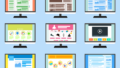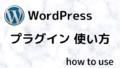記事を作成して、目次があると閲覧者にとって見やすく、見たい情報にすぐアクセスできるためいいですね。
今回はそんな目次を自動で作成してくれるプラグインをご紹介します。
↓※今回ご紹介する目次プラグインで自動生成された目次です。※↓
目次が自動で作成されるプラグイン「Table of Contents Plus」
今回紹介するのは「Table of Contents Plus」です。
インストールして設定すると自動でhタグごとに目次を作成してくれるプラグインです。
こちらの記事でも上部にコンテンツと表示されていると思います。
使い方
「Table of Contents Plus」をプラグイン画面からインストールしてください。
①メニュー画面のサイドバーにある「プラグイン」→「新規追加」で画面に移動する
②「Table of Contents Plus」と打って検索&「いますぐインストール」ボタンを押してダウンロード
③有効化する
以上の手順を踏めば自動で目次を作成してくれます。
設定で変更できますが、デフォルトではh2タグ、h3タグで目次を作成してくれます。
例えば下記のようにh2タグ、h3タグで項目を増やしていくと勝手に目次に組み込んでくれます。
h2タグの目次テスト
目次テスト用の題です
h3タグの目次テスト
目次テスト用の題です。
設定
設定画面に行くと、目次をカスタマイズできます。
設定はわかりにくいですが、「設定」にある「TOC+」というのが今回のプラグインの略称ですので、それをクリックすると設定画面に移動します。
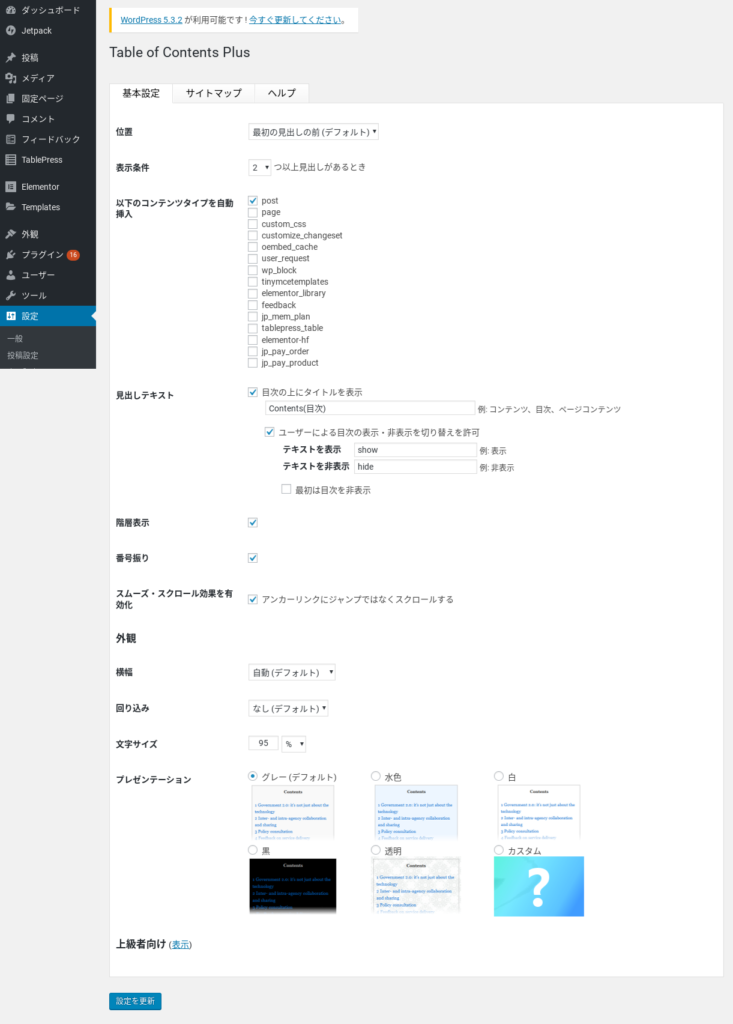
基本設定では下記の設定が行えます。
位置
目次を表示する位置を設定できます。
表示条件
表示する条件を設定できます。多いときに表示すればよいと行った場合に変更します。
以下のコンテンツタイプを自動挿入
コンテンツごとにどのコンテンツを表示するかを設定できます。
見出しテキスト
タイトルの表示有無、タイトル名、表示・非表示が可能かのうか、表示・非表示の名称を変更できます。
その他
その他はチェックしたり、選択して設定変更を行います。
上級者向け
上級者向け用の設定もあります。あまりこらない場合特に設定変更は行わなくてもよいと思います。
まとめ
今回は目次を設定どおりに自動表示してくれるプラグインを紹介しました。
サイトの見た目やユーザーの使いやすさを上げることができるのでおすすめです。
ぜひ、サイト作成に役立ててみてください!